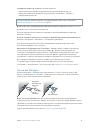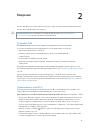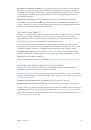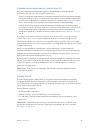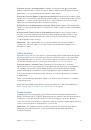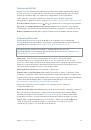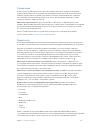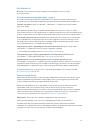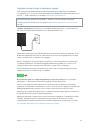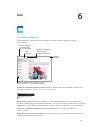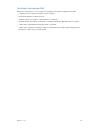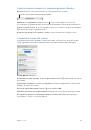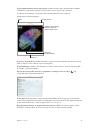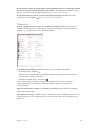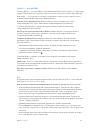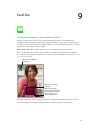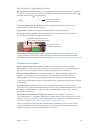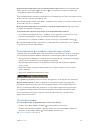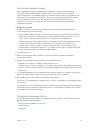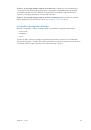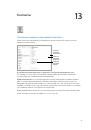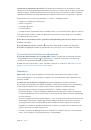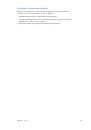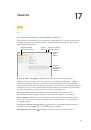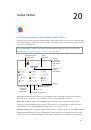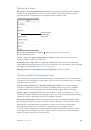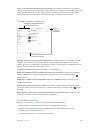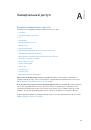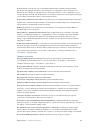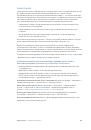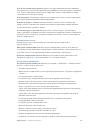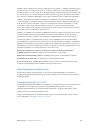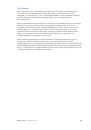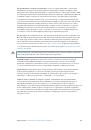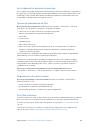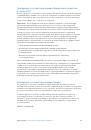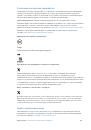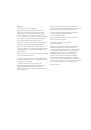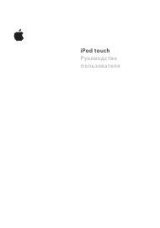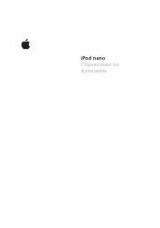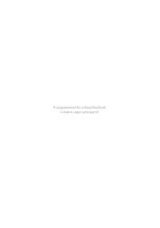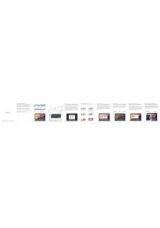Инструкция для APPLE iPad mini with Retina display 64Gb Wi-Fi, iPad Air 2 Wi-Fi+Cellular 64Gb MGHX2RU/A, iPad Air 2 Wi-Fi+Cellular 16Gb MGGX2RU/A, iPad Air 2 Wi-Fi+Cellular 128Gb MGWM2RU/A, iPad Air 2 Wi-Fi+Cellular 64Gb MGHY2RU/A, iPad Air 2 Wi-Fi+Cellular 16Gb MH1C2RU/A, iPad Air 2 Wi-Fi 16Gb MGLW2RU/A, iPad mini 2 Wi-Fi 16Gb ME279RU/A, iPad mini 2 Wi-Fi+Cellular 16Gb ME800RU/A, iPad Air 32Gb Wi-Fi+Cellular, iPad Air 16Gb Wi-Fi+Cellular

Приложение A
Универсальный доступ
117
Имеется много других вариантов выполнения жестов VoiceOver. Например, можно
выполнить жест нажатия двумя пальцами одной руки или используя по одному пальцу
каждой руки. Также можно использовать большие пальцы. Многие пользователи используют
жест «раздельного нажатия»: вместо выбора объекта и двойного нажатия можно нажать
и удерживать объект одним пальцем, а затем нажать на экран другим пальцем. Попробуйте
разные варианты и выберите наиболее подходящий для Вас.
Если жест не работает, попробуйте ускорить движение — особенно для жестов двойного
касания и смахивания. Для смахивания постарайтесь быстро провести по экрану одним или
несколькими пальцами.
В настройках VoiceOver есть специальный раздел, в котором можно тренировать
выполнение жестов VoiceOver, не влияя при этом на сам iPad и его настройки.
Тренировка жестов VoiceOver.
Выберите «Настройки» > «Основные» > «Универсальный
доступ» > «VoiceOver», затем нажмите «Тренировка жестов VoiceOver». По завершении
нажмите «Готово». Если кнопки «Тренировка жестов VoiceOver» нет на экране, убедитесь, что
функция VoiceOver включена.
Ниже перечислены основные жесты VoiceOver.
Навигация и чтение
•
Нажатие.
Выбор и произнесение объекта.
•
Смахивание вправо или влево.
Выбор следующего или предыдущего объекта.
•
Смахивание вверх или вниз.
Зависит от настроек ротора. См.
на стр. 118.
•
Нажатие двумя пальцами.
Прекращение озвучивания текущего объекта.
•
Смахивание вверх двумя пальцами.
Чтение всего содержимого экрана, начиная
от верхней части экрана.
•
Смахивание вниз двумя пальцами.
Чтение всего содержимого экрана, начиная с текущей
позиции курсора.
•
Зигзаг двумя пальцами.
Быстрое перемещение пальцев назад и вперед три раза (жест
в виде буквы «z») позволяет отклонить уведомление или перейти к предыдущему экрану.
•
Смахивание тремя пальцами вверх или вниз.
Пролистывание страницы за один раз.
•
Смахивание тремя пальцами вправо или влево.
Переход к следующей или предыдущей
странице (например, главному экрану или «Акциям»).
•
Нажатие тремя пальцами.
Произнесение дополнительной информации, такой как
положение в списке или выбран ли текст.
•
Нажатие четырьмя пальцами в верхней части экрана.
Выбор первого объекта
на странице.
•
Нажатие четырьмя пальцами в нижней части экрана.
Выбор последнего объекта
на странице.
Активация
•
Двойное нажатие.
Активация выбранного объекта.
•
Тройное нажатие.
Двойное нажатие объекта.
•
Раздельное нажатие.
В качестве альтернативы жесту выбора объекта и двойного нажатия
для активации объекта можно коснуться объекта одним пальцем и удерживать его, а затем
коснуться экрана другим пальцем.